Eden od načinov uporabe iPada je bralnik elektronskih knjig, ker pa se bolj ukvarjam z branjem revij, vam prinašam vadnico, sestavljeno iz treh delov, v kateri vam bom po svojih najboljših močeh sporočil korake, ki jih je treba jemljejo izvedbo, tako da se vse izkaže pravilno.
1. del: nalaganje revij
Že zdavnaj sem odkril stran youkioske.com v katerem so bile vse revije, ki se prodajajo v španskih prodajalnah, sem bil res navdušen. Danes sem se vrnil na youkioske, da bi ugotovil, ali obstaja način za prenos revije v obliki PDF in seveda obstaja! Upoštevati morate naslednje korake:
- Izberite revijo za prenos. Vzela sem FHM tega meseca, v katerem se pojavi lepa Paula Prendes (dekle je spektakularno). Počakate, da se oglaševanje konča in si boste lahko ogledali celotno revijo.
- Pritisnite gumb levo od polja za izbiro strani in izberite možnost "pogled poročila":
- Če smo imeli srečo, nas bo stran povezala do izdaja, gostitelja, kjer te revije običajno gostijo. Ko se stran naloži, moramo klikniti gumb na desni strani iskalnega polja. Tam bomo dobili spustni meni in izbrati moramo eno od obeh možnosti, ker sta obe veljavni.
- Na koncu se bo naložila še ena stran, na kateri bomo s klikom na ustrezen gumb lahko prenesli revijo v obliki PDF. Za prenos revij se bomo morali registrirati (v primeru, da nismo).
Kazalo vadnic:
- Del 1: nalaganje revije
- Del 2: aplikacije za pregledovanje revij
- 3 del: kako izvoziti datoteke PDF v iBooks -
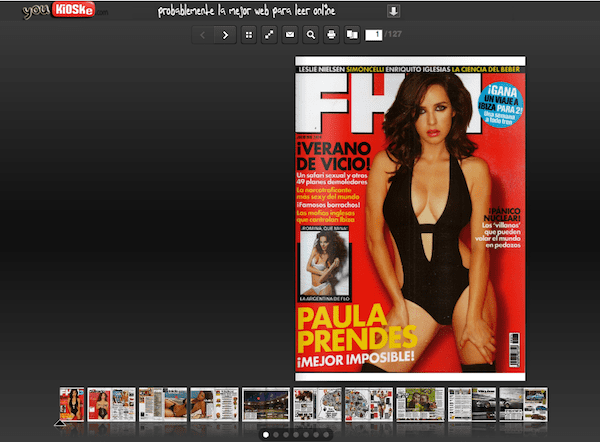
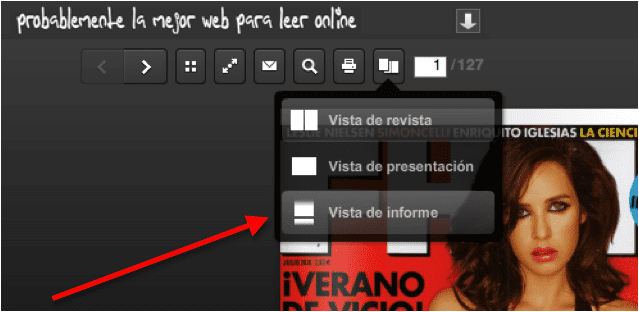
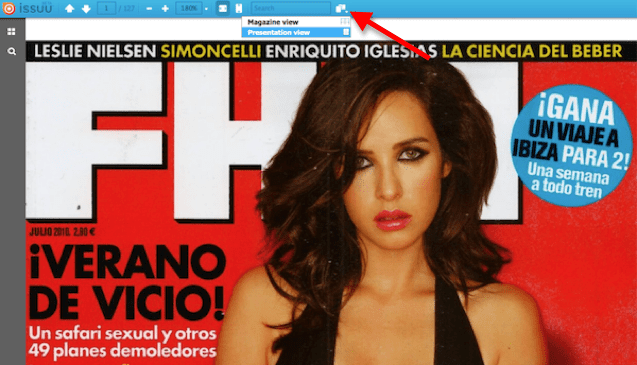
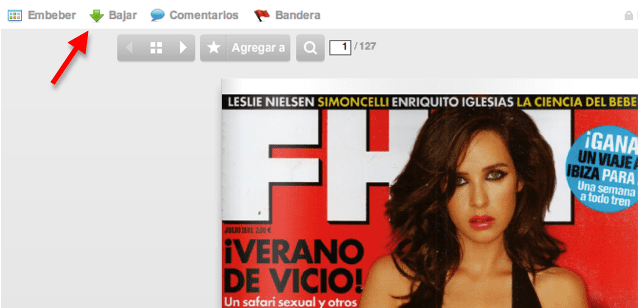

«Če smo imeli srečo» ... vam rečem ... ker niti enkrat ne dobim ničesar od točke 3 ... 🙁 In poskusil sem z več revijami !!!
Isaki, katere revije si naložiš? Vsi, ki sem jih prenesel (približno 20), prihajajo iz izdaje in jih lahko prenesem brez težav. Vse najboljše!
Predstavljam si, da vse to počnete iz računalnika mac ali pc, ker iz ipad nanai ... So Flash vsebine ... In da pridete do gumba za prenos, potrebujete Flash ...
Je tako?
isaki, aktiviraj možnost pojavnih oken (če uporabljate Mac), da lahko nadaljujete, zgodilo se mi je in aktiviral sem jo in lahko brez težav nadaljujem.
Za korak 4 me prosi, da se registriram na strani izdaje.
In tega ne navedete.
To je bilo to ... Aktiviral sem pojavna okna in deluje ...
In ja, tudi jaz sem se moral registrirati v izdaji ...
Hvala fantje ... in slab iPad ... Tisti, ki vas čaka zdaj !!! 😀
Josulon, pozabil sem omeniti registracijo. Hvala za opozorilo in žal za nevšečnosti, ga bom spremenil v vadnici!
Ta vadnica očitno deluje samo z IE, preizkusil sem FireFox, Safari in chrome in ni šlo ...
pozdravi!
Firefox uporabljam brez težav. Ste aktivirali pojavna okna?
Pozdravljeni, gumb DOL je videti zamegljen in ne deluje, že sem se prijavil itd.
Eno vprašanje je, da imam svojo knjižnico pesmi in videoposnetkov na zunanjem trdem disku v mapi «iTunes». Ali lahko v tej mapi ustvarim novega z imenom "Knjige"? kamor bi se shranile vse prihodnje knjige za iBooks in revije, ki jih prenesete.
Bi imel težave s sinhronizacijo iPhona in iPada?
Hvala vnaprej. 🙂